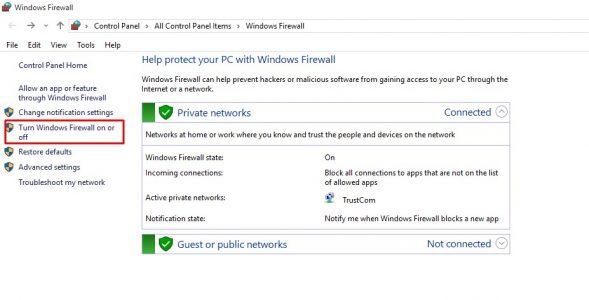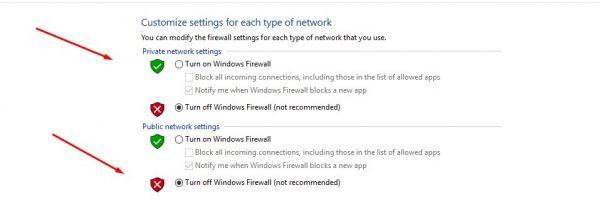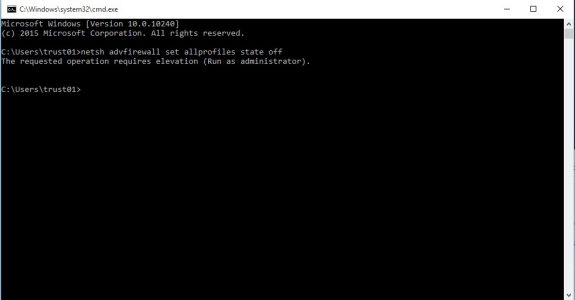تعطيل جدار الحماية ويندوز 10
جدار الحماية هو برنامج افتراضي يتم تضمينه في جميع إصدارات الويندوز المختلفة ،حيث تحرص شركة مايكروسوفت على وضع هذا الجدار لحماية النظام من أي ملفات خبيثة أو برامج دخيله قد تضر به ،ولكن يقوم هذه الجدار في كثير من الأحيان بنتيجة عكسية خاصة في ويندوز 10 حيث يلجأ الكثير من المستخدمين إلي تعطيل جدار الحماية ويندوز 10 وذلك لتفادي الكثير من المعوقات التي تحدث بسببه ،ففي أحيان كثيرة يتعارض جدار الحماية مع بعض البرامج الهامة والتي لا تقوم بأي ضرر على الجهاز .
أيضاً يتم إيقاف عمل جدار الحماية في حالات كثيرة مثل وجود برامج قوية بديلة ولكنها لا تضع القيود الصارمة التي يقوم بها جدار الحماية الافتراضي ،ولذلك يجب الانتباه إلي تثبيت برنامج بديل يستطيع صد هجمات الملفات والبرامج الخبيثة في حالة تعطيل جدار الحماية ،لان وبرغم قيوده الدقيقة فإن جدار الحماية يقوم بحماية جهازك من العديد من الملفات والبرامج الضارة ،وفي بعض الأحيان يمنع البرامج والملفات الغير متوافقة مع نظام التشغيل وهو الأمر الذي يزعج الكثير من المستخدمين ،لذلك سوف نشرح اليوم أكثر من طريقة لتعطيل جدار الحماية على ويندوز 10 وعلي جميع الإصدارات أيضاً .
طريقة إيقاف windows defender في ويندوز 10 2018
من خلال تطبيق Windows Security :
تطبيق Windows Security هو التطبيق المسؤول عن الحماية في ويندوز 10 ويمكنك تعطيله وبذلك يتم تعطيل جدار الحماية أو يمكنك من الخيارات المتاحة به من تعطيل الحماية عن بعض البرامج كما سنري من خلال الخطوات التالية :
- في البداية قم بالذهاب إلي صفحة إعدادات الويندوز من خلال الضغط على زر الويندوز + i .
- من نافذة الضبط المنبثقة قم بالضغط على تبويب Update & Security ثم اضغط على خيار Windows Security من القائمة .
- بعد ذلك قم بالضغط على خيار Firewall & network protection وسوف تنتقل إلي نافذة خيارات جدار الحماية .
- يمكنك الآن تعطيل جدار الحماية بالكامل من خلال تعطيل خيار Windows Defender Firewall أو يمكنك تعطيل الحماية عن بعض البرامج .
- بعد الانتهاء قم بغلق جميع النوافذ .
حل مشكلة جدار الحماية في ويندوز 10
إذا كنت تواجه مشكلة في جدار الحماية الخاصة بك ولا تستطيع تعطيله فإليك الحل من خلال هذه الطريقة السريعة والتي تتوافق مع ويندوز 10 و7 و8 و8.1 حيث تستطيع القيام بها من أي إصدار ويندوز لديك وهي كالآتي :
- على أي نظام ويندوز قم بالذهاب إلي قائمة Control Panel من خلال قائمة Start .
- من قائمة Control Panel قم بالضغط على System and Security لتنتقل إلي الصفحة التالية .
- الآن قم بالضغط على Turn Windows Firewall on or off .
- سوف تنتقل إلي صفحة Customize settings لضبط إعدادات الحماية .
- بعد ذلك قم بتعطيل جدار الحماية في كلا الخيارين ثم اضغط على Ok .
تعطيل حماية الكمبيوتر
طريقة أخري تستطيع من خلالها تعطيل جدار الحماية ويندوز 10 وجميع الإصدارات مثل ويندوز 7 و8 وهي طريقة سهله وسريعة للغاية وخطواتها كالآتي :
- في البداية قم بالضغط على زر الويندوز + R ثم قم بكتابة الأمر cmd أو command prompt ثم اضغط Ok .
- سوف يظهر لك الآن موجه الأوامر بشاشة سوداء قم بكتابة الأمر netsh advfirewall set allprofiles state off ثم اضغط Enter وذلك لتعطيل جدار الحماية في الحال .
- ويمكنك تعطيل جدار الحماية مرة أخري ولكن بكتابة الأمر netsh advfirewall set allprofiles state on ثم الضغط على Enter .
في النهاية عزيزي القارئ اتمني لك الاستفادة الكاملة من خلال موضوع اليوم ويسعدني تلقي أي استفسارات أو ملاحظات حول الموضوع ،لك مني كل التحية .